CAD中如何快速绘制平行线?
返回CAD中如何快速绘制平行线?
在使用CAD软件的过程中,遇到要绘制平行线的情况,我们有什么方法可以快速绘制呢?下面小编就给大家介绍一下绘制平行线的几种方法,一起来看看吧。
方法一:
这是最简便快速的方法。我们绘制一条直线之后,直接使用快捷键ctrl+c,ctrl+v,进行复制粘贴,然后鼠标确定平行线的位置,这样就可以绘制出来了。或是在命令区输入:copy,回车,选定对象以及复制基点,这样复制出来的直线也是平行线,我们只需要指定直线位置就行,使用copy命令的一个优点是可以连续复制多条平行线。
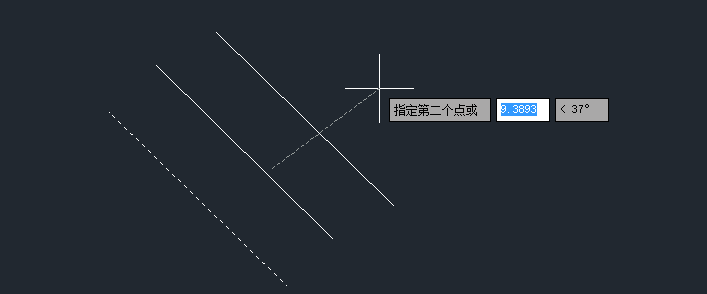
方法二:
使用偏移命令。启用偏移命令,可以在绘画区的右侧工具栏点击偏移按钮,然后指定偏移的距离,以及偏移的目标点,这样就能绘制出一条平行的直线了。
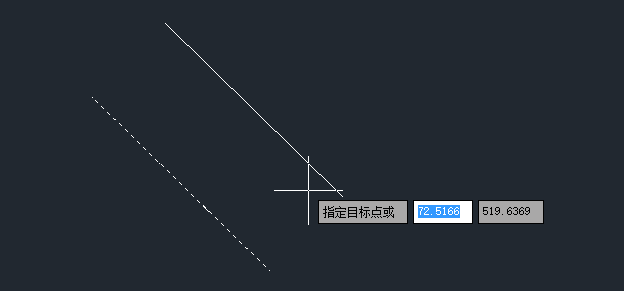
方法三:
根据平行线的判定定理来绘制。我们打开极轴追踪功能(快捷键F10),打开极轴追踪的设置对话框,在增量角度那里任意地设置一个锐角的角度,其他的设置如下图所示,设置完成后点击确定。
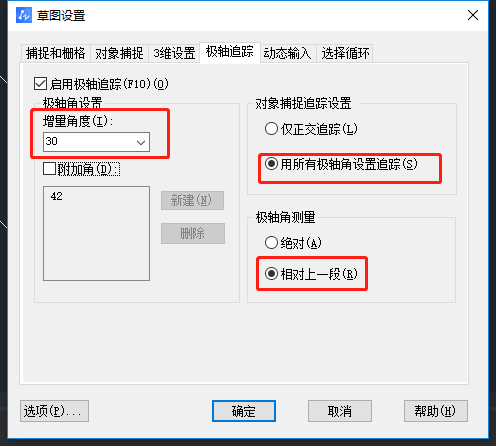
接着启用画直线命令,任意地画直线之后,在画下一条直线的时候,在极轴的位置绘制,如下图所示:
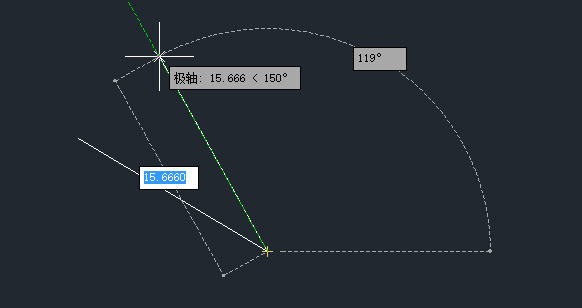
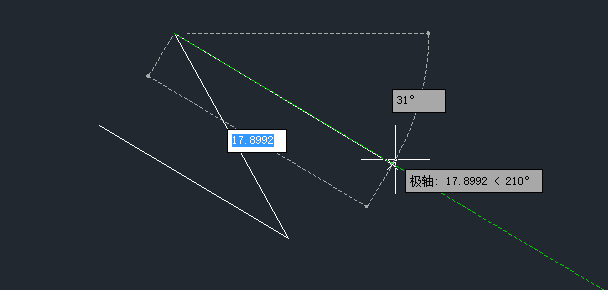
绘制完成之后我们把之间的线删掉,这样我们就绘制出一组平行线了。
方法四:
这个方法适用于水平线或垂直的线,我们打开正交模式(快捷键F8),然后绘制一条水平线,再连续绘制两条垂直的线,如下图所示,这样我们就能绘制出一组平行线,我们只需要把那条竖直的线删除掉就完成了。
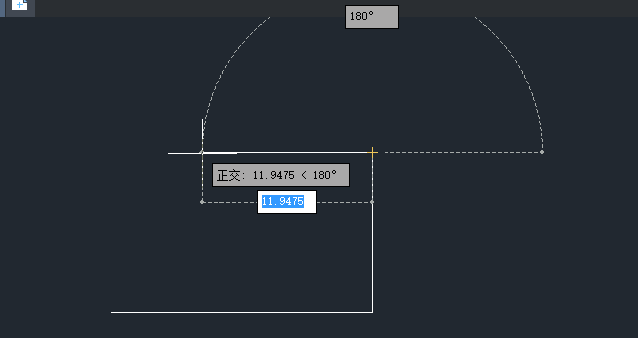
以上就是几种快速绘制平行线的方法啦,有你不知道的方法吗?更多CAD资讯敬请关注40001百老汇CAD官网,小编将持续更新推送,丰富内容不要错过哦。
推荐阅读:CAD
推荐阅读:CAD如何固定坐标轴?



























